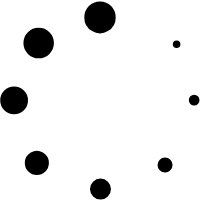
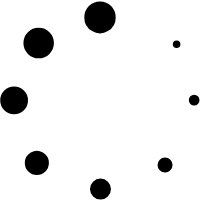

课程背景:
您是否还在为自己面前的一大堆数据和表格发愁?
您是否还在为表格的计算公式而伤透了脑筋?
您是否为领导要求的一张报表而加班加点,疲惫不堪?
您是否感到自己的Excel水平总是提不上去,在使用函数方面总是处于迷茫状态?
您是否感觉到自己已经对Excel已经很了解了,但在使用过程中总是出现很多问题,自己也不知道怎么解决?
……
其实很多人认为,Excel无非就是一个电子表格软件。然而Excel更深层次的意思是Excellent(卓越)。如果你仅仅把Excel当作一个电子表格软件来使用,那么做出来的只能是一个统计报表;如果把它理解成“卓越”,那么就有可能做出智能化报表。
本课程将立足于“Excel数据管理分析”,讲解Excel中常用、实用的功能,以及数据分析的思路及其相关操作。全程案例教学深入浅出,通俗易懂,有效帮助职场新人提升职场竞争力,也能帮助市场营销、金融、财务、人力资源管理人员及产品经理解决实际问题,还能帮助从事咨询、研究、分析行业的人士及各级管理人士提高专业水平。
课程收益:
● 帮您树立一种正确高效使用Excel的基本理念和思路。
● 为您提供一套实用高效的Excel数据管理和分析的技能和方法。
● 注重Excel在管理中的实际应用,培训内容紧密结合实际案例,利用大量实际案例进行操练。
● 兼顾Excel使用方法技巧介绍和应用思路启发,注重点面结合。
● 注重强调动手实践,使每个学员有充分的动手机会,及时解决学习中的问题。
课程时间:2天,6小时/天
课程对象:一切对Excel感兴趣的人士,要求逐步提高Excel使用技能的人士
课程方式:理论讲解+案例教学+老师互动+课中辅导+学员动手
教学软件:参训学员请自备笔记本电脑,提前按装好Office2016及以上版本(如若没有,老师可以提供破解决版Office2019安装文件包)
第一讲:重构Excel知识体系,打造Excel表格高手思维
导入:智能化时代Excel工具的认知与使用定位
一、Excel高手必备的数据管理思维
1. 表格分类,思路先行
2. 数据标准,规范采集
3. 问题转换,场景应用
4. 批量处理,实现自动
二、使用Excel的基本规范
1. 数据录入规范化:文本、数字、日期与时间的录入标准
2. 数据计算函数化:统计汇总、查找查询、逻辑判断
3. 数据分析自动化:动态、交互、透视、钻取
4. 数据呈现可视化:对比、趋势、构成、相关、影响……
第二讲:事半工倍的表格数据处理工具应用
一、高效习惯——常用快捷键在表格中的应用
二、不为人知的排序和筛选高级用法
1. 排序和筛选的基本用法
2. 排序和筛选的进阶用法
3. 巧用辅助列解决复杂问题
4. 高级筛选的用法
三、神奇的定位功能
1. 定位的基本用法
2. 利用定位进行批量快速求和
3. 快速查找数据的不同
4. 快速更新报表
四、巧用选择性粘贴
1. 选择性粘贴的基本用法
2. 选择性粘贴的进阶用法
3. 选择性粘贴在实际工作中的运用
五、利用数据有效性规范数据采集
1. 数据录入不出错(文本、数字、日期与时间)
2. 动态下拉菜单
3. 动态限制单元格录入
4. 二级联动下拉菜单设置
六、通过分列快速提取有效信息
1. 分列的基本用法
2. 利用分列工具转换数据类型
3. 用Power Query进行数据智能自动化拆分
七、用条件格式扮靓报表及数据动态预警
1. 条件格式的基本用法
2. 轻松实现数据可视化(数据条、色阶、图表集)
3. 条件格式在实际工作中的运用
八、利用分类汇总工具对表格数据快速统计汇总
1. 单层结构的分类汇总
2. 嵌套结构的分类汇总
3. 相同结构下多表的合并计算
九、超智能表格应用
1. 轻松创建超智能表格
2. 智能表格的动态筛选和自动汇总
3. 智能表格在实际中工作中的自动化运用
第三讲:Excel公式函数基础及其必备知识
1. 公式的构成及限制
2. 单元格的引用方式及快速转换
3. 利用名称,让公式更加容易理解
4. 解决复杂问题公式函数的思路与方法
5. 公式出错的种类及原因
6. 函数的结构及语法
7. 快速准确输入嵌套函数
8. 保护和隐藏工作表的计算公式
第四讲:常用函数在工作中的灵活应用(实际应用案例与动手演练)
一、利用日期与时间函数处理时间周期上的数据统计汇总分析
1. 日期拆分:数据分析中日期数据的颗粒细化
2. 日期合并:将指定的年、月、日合并为一个具体日期
3. 合同到期日的计算(期限为年、月、日)
4. 两个日期间的差异期限计算
5. 日期函数在实际中工作中的动态管理运用
二、利用文本函数快速提取表格数据中的摘要或备注
1. 批量从字符串中快速提取想要的文本
2. 单元格数据的文本格式化用法
3. 复杂文本数据的提取思路及方法
三、利用逻辑函数快速计算公司复杂的逻辑判断问题
1. 交叉路口向左走还是向右走,给出判断
2. 解决复杂逻辑问题的思路及方法
3. 表格中数据以数据区间方式的逻辑判断计算
4. 多个条件下的逻辑判断计算
四、统计求和分类汇总函数在工作中应用少不了
1. 无条件下的批量求和
2. 单条件下的求和统计
3. 多条件下的求和统计
4. 复杂情况下的求和统计
思考:如何设计多条件的动态汇总监控表
五、查找引用函数在工作中的实操应用
1. 表格数据在单条件下的精确查找方法
2. 模糊条件下的数据查找方法
3. 利用公式函数进行表格定位查找数据
4. 数据报表中的交叉查找应用
5. 跨工作表数据的动态查找应用
6. 动态员工信息查询表的设计制作思路与实现
7. 制作动态查找模板:不定个数数据表的动态查询汇总
第五讲:利用数据透视表对数据进行快速交互统计分析
1. 数据透视表快速入门
2. 设置数据透视表选项
3. 对数据透视表字段进行基本设置
4. 数据筛选:利用切片器对数据进行交互式分析
5. 通过字段组合制作各种汇总报表
1)对日期进行组合,制作年、季度和月汇总表
2)对城市、商品进行组合、制作各地区和各类商品的汇总表
3)对数字进行分组,制作不同数据区间的汇总表
6. 通过设置字段的显示方式制作各种统计分析报表
7. 通过自定义计算字段添加分析指标进行数据分析
8. 利用数据透视表制作同比分析的方法技巧
9. 利用数据透视表制作环比分析的方法技巧
第六讲:用图表说话,数据分析的可视化呈现
1. 图表的类型及其选择的基本原则
2. 图表的制作方法和技巧
1)自动绘制图表与手动绘制图表
2)柱线图、折线图、饼图、组合图的制作与优化
3)坐标轴容易出现的问题及调整方法
4)图表元素的添加设置和调整技巧
5)突出标识图表的重点信息,一目了然发现问题
3. 可视化仪表板制作:表达更加复杂的信息
1)什么是可视化仪表板
2)设计Excel仪表盘的步骤流程
实战案例:Excel Dashboard仪表板制作

王小伟老师
10年Excel培训实践经验
曾任:北广基业(天津)有限责任公司丨经理
曾任:某财务咨询培训机构丨总裁助理
曾任:某大型财务咨询机构丨网络事业部经理
→著作:《Excel2003-2010数据透视表从入门到精通》
→录制《Excel高效应用训练营》,近2万多名财务人员进行点播学习
→为全国近1000多家汽车4S店提供《汽车4S店可视化分析图表制作》等系列课程培训
→为江苏中材科技/扬州大洋造船等2000多家企业提供Excel方面公开课程培训和咨询服务
王小伟老师从事Office软件研究及培训应用10多年,对Office办公软件在企业职场中的应用有着较深的研究和独特的认识,尤其是在企业财务、会计、销售、人力等职场中的应用。并为中国重汽/日立电梯/秋田微电子/华能宝城/招商银行西宁分行/中国邮政重庆分公司/工商银行重庆金融学院/山东润华集团/北京泰德制药/无锡江南电览/中企通讯等数百家企业进行Office培训和应用方案解决咨询服务,获得学员高度评价,深得客户认可。
主讲课程:
《玩转Office:打造职场高效办公战斗力》
《职场人士必修的PPT演示设计实战技巧》
《职场高效办公:Word排版技巧必学必会》
《职场高效办公:Excel数据管理与分析从入门到精通》
《Excel数据图表可视化分析与仪表板制作》
《Power BI在企业经营数据分析中的高效应用》
《用数据决策:构建企业智能化财务分析报表》
《提升财务桌面生产力:智能时代Excel高效应用实战技巧》
授课特点及风格:
● 全面:全面介绍Office工具的特性及在职场中的典型应用,注重点面结合
● 实用:培训内容紧密结合实际案例,具有更强的针对性
● 细致:授课认真、细致,辅导实验积极、耐心,使每个学员都能够掌握所讲的内容
● 无忧:完善的课后服务,及时帮助企业学员解决实际工作中遇到的问题和难题
